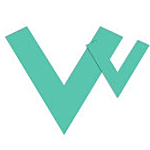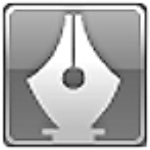- Edge浏览器怎么开启家庭安全 11-28 18:10
- Microsoft365无法打开word怎么办 11-28 18:09
- 谷歌浏览器怎么进入开发者模式 11-28 18:01
- 谷歌浏览器如何安装json视图插件 11-28 17:48
- 网易uu加速器怎么设置开机自动运行 11-28 17:37
- 谷歌浏览器怎么添加语言 11-28 17:34
- 谷歌浏览器怎么导出密码 11-28 17:31
- 谷歌浏览器怎么设置字幕样式 11-28 17:17
很多小伙伴在下载了cad2019软件之后,不知道如何安装这款软件。这里为大家带来软件的安装教程分享,想了解的小伙伴快一起来看看吧!

1、下载好AutoCAD2019中文版软件安装包,是一个打包好的压缩包,下载好之后,我们需要解压出来,右键单击,选择解压到当前文件夹。
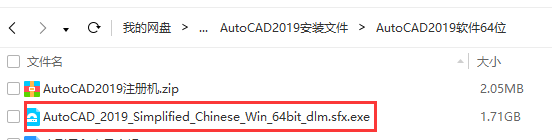
2、我们双击运行AutoCAD官方应用程序,进行解压出来自动安装,这个程序是官方的自解压程序,因为安装包比较大,实际大小有5个多G,所以官方给压缩到1.7G,也是方便用户下载。
运行之后,会让你解压出来,可以默认解压,或者自己选择解压的位置,这个意思就是把里面的安装包解压出来,具体解压到哪里,根据自己的情况而定,解压到哪里自己一定要清楚,因为解压出来安装包有5G多,文件比较大,安装完成之后,就不需要了,可能要删除,所以你得知道解压到哪里。
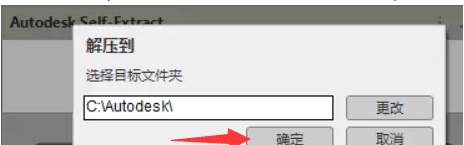
3、解压完成之后,会自动启动安装程序,进行进入安装界面,我们点击“安装”即可。
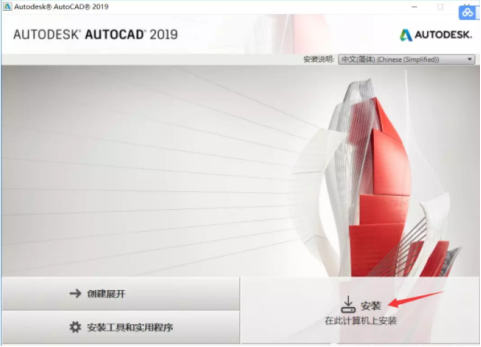
4、许可协议这里我们点击“我接收”,再点击“下一步”。
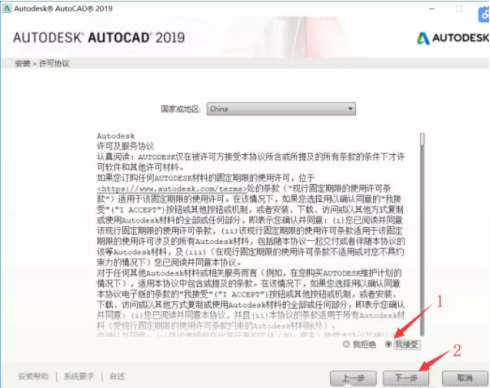
5、安装路径这里可以默认,也可以自定义安装路径,例如我这里安装到E盘,软件就会安装到你设置的路径里面,我们点击“浏览”即可修改位置。位置修改好之后,点击安装即可。(注意事项:安装路径不能设置成中文),安装程序比较大,建议安装到其他盘,不要默认C盘,实际根据自己的个人情况而定。
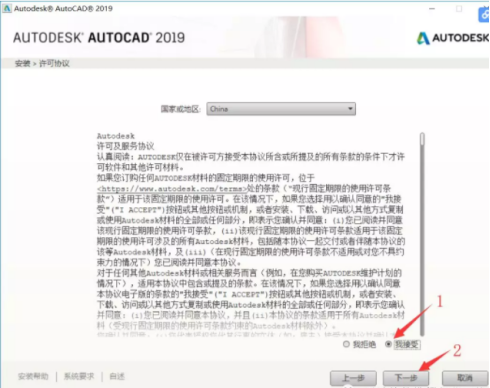
6、点击安装之后,等待他安装完成即可,稍微等待一会。
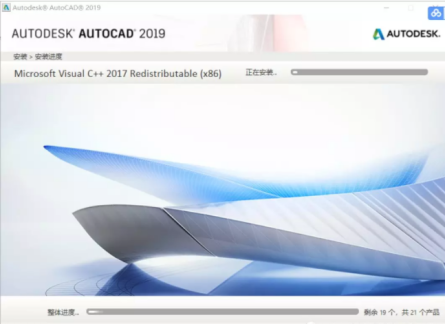
7、安装完成之后,我们点击“完成”。
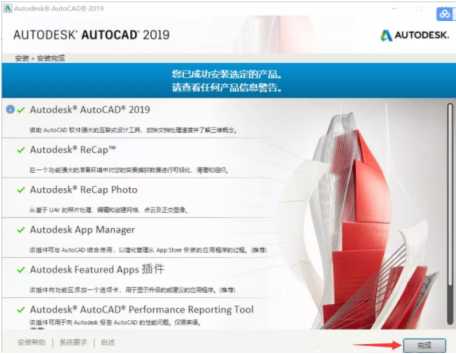
197.23MB / 2025-11-28
42.30MB / 2025-11-28
114.98MB / 2025-11-28
104.74MB / 2025-11-28
1.50MB / 2025-11-28
1.59MB / 2025-11-28
15.79MB
2025-11-28
2.36MB
2025-11-28
248.38MB
2025-11-28
111.98MB
2025-11-28
1.26MB
2025-11-28
133.67MB
2025-11-28
84.55MB / 2025-09-30
248.80MB / 2025-07-09
2.79MB / 2025-10-16
63.90MB / 2025-11-06
1.90MB / 2025-09-07
210.99MB / 2025-06-09
374.16MB / 2025-10-26
京ICP备14006952号-1 京B2-20201630 京网文(2019)3652-335号 沪公网安备 31011202006753号违法和不良信息举报/未成年人举报:[email protected]
CopyRight©2003-2018 违法和不良信息举报(021-54473036) All Right Reserved